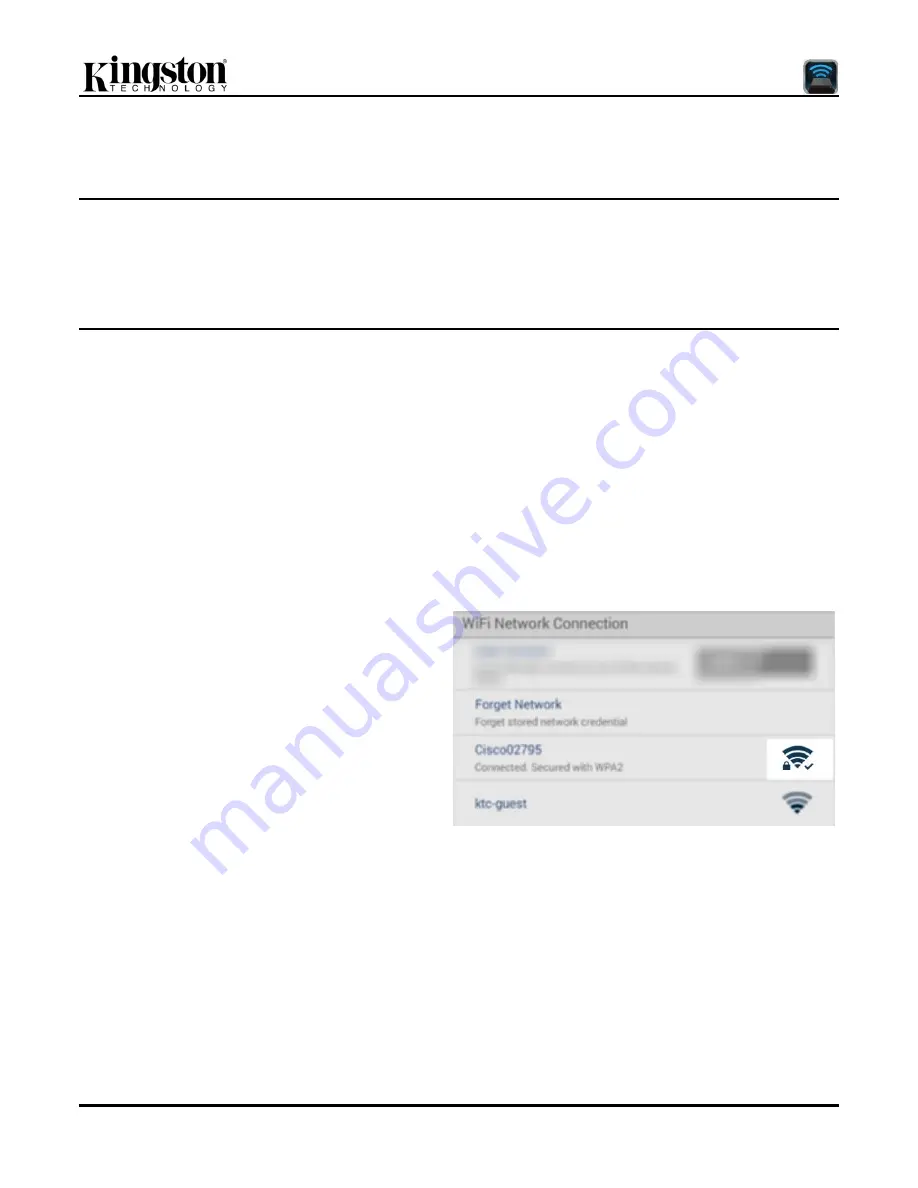
Documento N. 480-16FUM-001.A00
Kingston MobileLite Wireless G2
Pagina 12 di 14
MobileLite Wireless G2 chiederà all'utente di inserire la password Wi-Fi (se la funzione di sicurezza è abilitata),
per poi effettuare il riavvio dell'unità. Se non è stata inserita alcuna password, il dispositivo effettuerà
direttamente il riavvio.
Una volta riavviato, MobileLite Wireless G2 chiederà di selezionare una rete wireless. Si noti che è
NECESSARIO selezionare la rete di MobileLite Wireless G2, per poter mantenere l'accesso ai contenuti
dell'unità. Dato che la connessione alla rete è già stata effettuata attraverso l'applicazione MobileLite Wireless,
non sarà necessario selezionare nuovamente tale rete dalla lista. Selezionando nuovamente tale rete, verrà
effettuata la disconnessione da MobileLite Wireless G2.
Per assicurarsi di aver abilitato correttamente la modalità Bridge:
1. Selezionare l'icona dell'applicazione MobileLite
Wireless dal dispositivo Android in uso.
2. Fare clic sul link corrispondente al nome del dispositivo, ovvero
MLWG2-XXXX (192.168.201.254).
.
3.
Selezionare il pulsante “More
options”
(Altre
opzioni)
per
selezionare
le
impostazioni
desiderate.
4. Scorrere fino a
“WiFi
Network Connection”
(Connessione di rete
WiFi)
.
Quando viene visualizzato l'elenco delle reti
wireless disponibili, sarà possibile notare la
presenza di un segno di spunta posizionato sul
lato
destro
della
rete
precedentemente
selezionata dall'applicazione MobileLite Wireless.
Vedere
Figura 11.1
. Ciò indica che la funzione di
bridging sta funzionando correttamente e che si è
connessi
contemporaneamente
sia
all'unità
MobileLite Wireless G2 che alla rete Internet.
Pertanto, se si sta effettuando lo streaming di
contenuti dall'unità MobileLite Wireless G2 al
dispositivo Android e si desidera consultare
rapidamente qualche informazione online, sarà
sufficiente aprire il browser predefinito per
utilizzare Internet.
Se si desidera che il dispositivo non si connetta
nuovamente alla rete wireless, fare clic sul
pulsante “Forget Network” (Dimentica rete).
Vedere
Figura 19.1
. Il LED del collegamento
bridge si spegne ed il simbolo del segno di spunta
blu non sarà più visualizzato accanto alla rete.
Ciò indica che la funzione di bridging è
disabilitata.
Figura 11.1: connessione bridge di MobileLite
Wireless G2
Содержание MLWG2
Страница 29: ...N de documento 480 16FUM 001 A00 Kingston MobileLite Wireless G2 P gina 15 de 15 not drawn to scale...
Страница 85: ...Documento N 480 16FUM 001 A00 Kingston MobileLite Wireless G2 P gina 14 do 14 not drawn to scale...
Страница 99: ...Nr dokumentu 480 16FUM 001 A00 Kingston MobileLite Wireless G2 Strona 14 z 14 not drawn to scale...
Страница 100: ...480 14FUM 001 A00 Kingston MobileLite Wireless 1 15 MobileLite Wireless G2...
Страница 107: ...480 16FUM 001 A00 Kingston MobileLite Wireless G2 8 15 E more option 8 1 8 1 Facebook Twitter 8 2...
Страница 114: ...480 16FUM 001 A00 Kingston MobileLite Wireless G2 15 15 not drawn to scale...
Страница 115: ...Belge No 480 14FUM 001 A00 Kingston MobileLite Wireless Sayfa 1 14 MobileLite Wireless G2 Kullan m K lavuzu...
Страница 129: ...Dokument 480 14FUM 001 A00 Kingston MobileLite Wireless Strana 1 z 15 MobileLite Wireless G2 p ru ka u ivatele...
Страница 144: ...480 14FUM 001 A00 Kingston MobileLite Wireless 1 16 MobileLite Wireless G2...
Страница 157: ...480 14FUM 001 A00 Kingston MobileLite Wireless 1 13 MobileLite Wireless G2...
Страница 165: ...480 16FUM 001 A00 Kingston MobileLite Wireless G2 9 13 9 1 9 1 MobileLite Wireless Music media 9 2...
Страница 170: ...T i li u s 480 14FUM 001 A00 Kingston MobileLite Wireless Trang 1 14 H ng d n s d ng MobileLite Wireless G2...
Страница 184: ...480 14FUM 001 A00 MobileLite Wireless 1 13 MobileLite Wireless G2...
Страница 197: ...480 14FUM 001 A00 Kingston MobileLite Wireless 1 13 MobileLite Wireless G2...






























